När du spelar in en video och försöker lägga den på internet och dela med dina vänner kanske du bara vill visa den stora delen för dem genom att utesluta den tråkiga delen från originalvideon. Eftersom det mesta av videon laddas upp och spelas upp som MP4 kanske du vill ha en professionell MP4-trimmer som hjälper dig att lösa problemet. Här i den här artikeln vill vi presentera de 5 bästa gratis MP4-trimmer och hur man trimmar MP4-video med gratis MP4-trimmer för din referens.
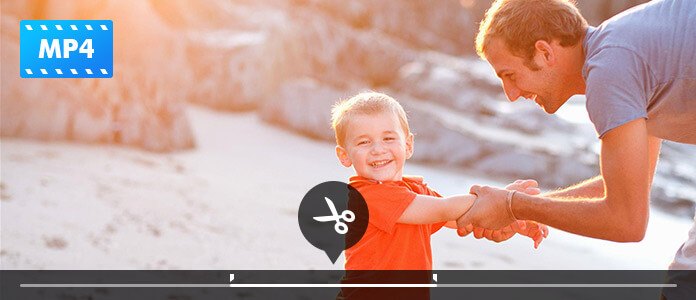
Free Video Editor är ett professionellt MP4-videoredigeringsprogram. Med sitt enkla och lättanvända gränssnitt kan du enkelt trimma MP4-fil på Windows 10/8/7 eller Mac OS X / 11. Förutom att klippa MP4-video kan du också rotera, beskära, lägga till vattenstämpel och effekter och konvertera MP4-format med denna gratis videoredigerare. Den stöder också redigering av MKV, MOV, AVI, MTS, MP3, AAC, WAV, etc. och till och med 1080p HD och 4K-video.

Windows Movie Maker har varit ett bra videoredigeringsprogram för Windows-användare. Med Windows Movie Maker kan du enkelt trimma MP4-videofilen, sätta ihop den med foton, lägga till ljud eller musik till MP4-videobildspel, lägga till övergångar och effekter efter behov. Förutom MP4-trimning kan du också trimma MOV, AVI, WMV, M4V, etc.

Avidemux, som ett open source-videoredigeringsprogram för plattformar (Windows, Mac och Linux), kan hjälpa dig att enkelt trimma MP4-filen med det lättanvända gränssnittet. Du kan också använda den här programvaran för att trimma videoformat som AVI, MPEG, MKV, ASF och mer. Förutom olika redigeringsfunktioner har Avidemux också funktionen att göra uppgifter automatiskt med hjälp av projekt och jobbkö.

Använda Lightworks gratisversion kan du enkelt importera, trimma och sömlöst väva MP4-videofil och ljud tillsammans med bara några få klick. Det erbjuder de mest avancerade redigerings- eller trimmerverktygen som skulle vara lite komplicerade för startaren. Eftersom det är en professionell videoredigeringsprogramvara kan den hantera stora filstorlekar enkelt.

iMovie är ett inbyggt Mac-videoredigeringsprogram för Mac OS X. Det stöder import och trimning av MP4 och andra videofiler som MPEG, MOV, DV, HDV och AVCHD. Med sina fantastiska funktioner kan du enkelt trimma MP4-video och redigera den som du vill. iMovie är ett kraftfullt och effektivt redigeringsverktyg med särskilt prisvärda redigeringsfunktioner.

steg 1 Välj trimfunktion
Ladda ner och installera gratis videoredigerare. Här kan du välja Basic Clip (klipp bara ett klipp ur den ursprungliga MP4-videon) eller Avancerad Clip (klipp MP4-video i många segment) på huvudgränssnittet. Låt oss ta Basic Clip till exempel för att trimma MP4-filen till det klipp du behöver.
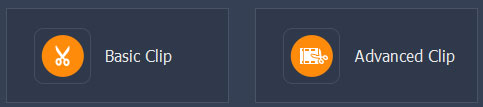
steg 2 Trim MP4-videofil
Klicka på "Lägg till fil" -knappen för att lägga till MP4-videon som du vill trimma. Du kan trimma din MP4-video med den genom att ange exakt start- och sluttid. Du kan också använda start- och slutklippet på spelfältet för att trimma den del du vill ha. När du har valt kan du markera rutan för att förbli vald del eller ta bort markerad del för att göra trimningen lättare. Du kan också förhandsgranska det trimmade klippet innan du sparar.
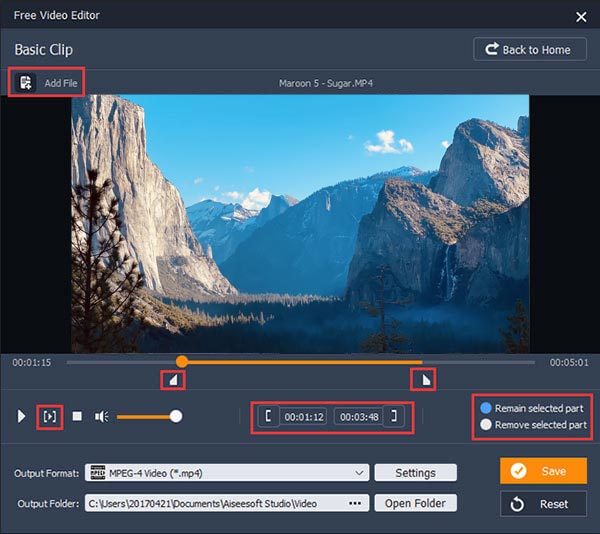
steg 3 Spara trimmade MP4-videofiler
Efter avslutad trimning kan du klicka på "Spara" -knappen för att spara det trimmade MP4-klippet. Det tar en minut att spara filen. Efter att du har sparat kan du klicka på "Open Output Folder" för att kontrollera MP4-klippet.

Kontrollera följande videohandledning för snabb förståelse:


Kan jag redigera MP4-fil?
Ja. Med hjälp av Aiseesoft Video Converter Ultimate kan du redigera MP4-video i Windows 10. När du laddar upp MP4-filen till detta program kan du klicka på Redigera-knappen för att rotera, beskära, vattenstämma, lägga till filter, effekter och undertexter till MP4-filen.
Hur delar jag en MP4-fil i hälften?
Med MP4-trimmern kan du enkelt dela en MP4-fil itu. Öppna Aiseesoft Video Converter Ultimate och klicka på knappen Lägg till filer för att ladda upp din MP4-fil. Klicka på klipp-ikonen under videon. Stoppa musen vid en viss tidpunkt på tidslinjen och klicka sedan på Dela-ikonen. MP4-filerna kommer att skäras i två delar.
Vad använder YouTubers för att redigera MP4-video?
De tre populäraste programmen för YouTuber är iMovie, Adobe Premiere Pro CC och Final Cut Pro X.

